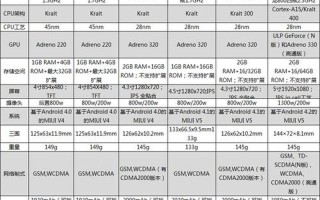任务管理器是Windows操作系统中一个至关重要的工具,它允许用户监控系统性能、查看运行中的进程以及进行基本的系统维护。有时用户会发现任务管理器无法打开,这可能会导致无法管理无响应的程序或监控系统的状态。本文将深入探讨任务管理器打不开的原因,以及如何解决这一问题。
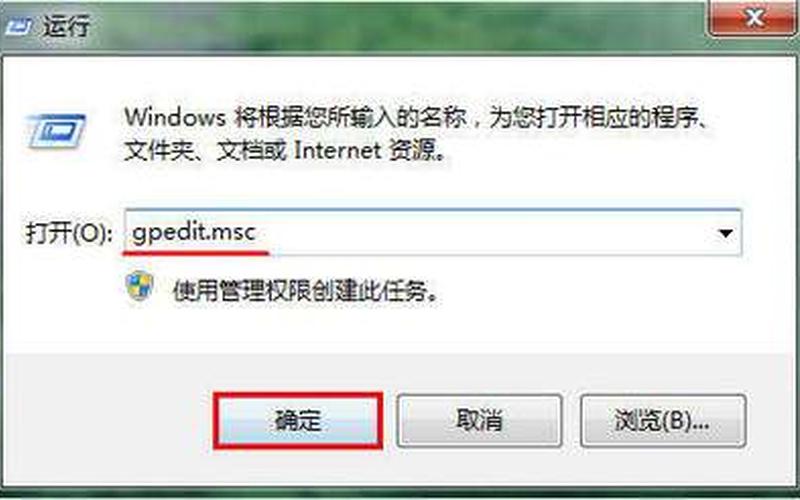
系统文件损坏
任务管理器无法打开的一个常见原因是系统文件损坏。Windows操作系统依赖于多个核心文件来正常运行,其中包括任务管理器的执行文件taskmgr.exe。如果这个文件被意外删除、损坏或者更名,用户将无法通过常规方式启动任务管理器。为了修复这一问题,用户可以通过命令提示符运行系统文件检查器(sfc)来扫描和修复损坏的文件。具体步骤是以管理员身份打开命令提示符,输入sfc /scannow命令并回车。这一过程可能需要一些时间,完成后重启电脑,再尝试打开任务管理器。
如果sfc工具未能解决问题,用户还可以使用DI *** 工具进一步修复。DI *** 工具可以通过输入DI *** /Online /Cleanup-Image /RestoreHealth命令来恢复系统映像,确保所有必要的系统文件都处于健康状态。完成后同样需要重启电脑。
注册表设置错误
另一个导致任务管理器无法打开的原因可能与注册表设置有关。在Windows系统中,注册表是存储配置信息的重要数据库。如果与任务管理器相关的注册表项被意外修改或删除,可能会导致该工具无法启动。例如,如果在注册表中存在名为DisableTaskMgr的DWORD值并且其数值为1,则表示任务管理器被禁用。用户可以通过运行regedit命令打开注册表编辑器,导航到HKEY_CURRENT_USER\Software\Microsoft\Windows\CurrentVersion\Policies\System路径下,检查DisableTaskMgr项。如果存在且数值为1,则需将其改为0或删除该项。
在修改注册表之前,建议备份当前注册表,以防止误操作导致其他问题。修改完成后,关闭注册表编辑器并重启计算机,再次尝试打开任务管理器。
组策略限制
在某些企业环境中,IT管理员可能通过组策略设置限制普通用户访问任务管理器。这种情况下,即便用户尝试多种 *** 也无法打开该工具。用户可以通过运行gpedit.msc命令打开本地组策略编辑器,然后依次展开“用户配置” -> “管理模板” -> “系统” -> “Ctrl+Alt+Del选项”。在右侧窗口中查找“删除任务管理器”选项,如果该选项被启用,则需要将其设置为“未配置”或“已禁用”。完成更改后,退出组策略编辑器并注销当前账户,再重新登录以验证更改是否生效。
病毒感染或恶意软件
病毒感染或恶意软件也是导致任务管理器无法打开的重要因素之一。有些恶意软件会修改系统设置,从而禁用关键功能,包括任务管理器。为了排除这一可能性,用户应定期使用可靠的杀毒软件进行全盘扫描,以检测和清除潜在的威胁。如果发现病毒感染,应立即采取措施进行清除,并重启计算机以确保所有更改生效。
相关内容的知识扩展:
在探讨任务管理器打不开的问题时,我们还可以扩展到以下几个方面:
1. 其他常见故障排查 ***
除了上述提到的 *** 外,还有其他一些故障排查步骤可以尝试。例如,可以尝试使用其他账户登录 Windows 系统,有时问题可能仅限于特定用户账户。检查是否有可用的Windows更新也很重要,因为微软会定期发布补丁来修复已知问题。
2. 备份与恢复的重要性
在处理系统文件和注册表时,备份数据显得尤为重要。用户应定期备份重要数据,以防止因操作失误导致的数据丢失。使用专业备份软件,可以轻松创建系统映像,以便在遇到严重问题时快速恢复。
3. 了解Windows安全机制
Windows操作系统内置了多种安全机制,包括用户账户控制(UAC)和组策略。这些机制旨在保护系统不受未经授权的访问,但有时也会影响正常操作。了解这些安全机制如何影响应用程序的运行,可以帮助用户更有效地解决问题。
4. 自定义任务管理器
对于高级用户而言,自定义任务管理器也是一种提高工作效率的 *** 。有些第三方工具提供了比默认任务管理器更强大的功能,例如实时监控和详细分析进程性能。这些工具能够帮助用户更好地理解和优化系统资源使用情况。
5. 系统恢复与重装
如果以上 *** 均未能解决问题,最后的手段是考虑进行系统恢复或重装。在此之前,请确保备份所有重要数据,以防止数据丢失。重装操作系统虽然麻烦,但有时是恢复正常功能的更佳选择。
通过以上分析,希望能帮助读者更好地理解任务管理器打不开的问题及其解决方案,从而提升日常使用Windows操作系统的体验。